再生しながらの録音
波形画面の下の領域(サブ波形画面)にwavファイルをドラッグアンドドロップします。

音量を調整したりもできます。

録音タブを開き、録音を開始します。

録音開始すると下の波形も同時に進みます。
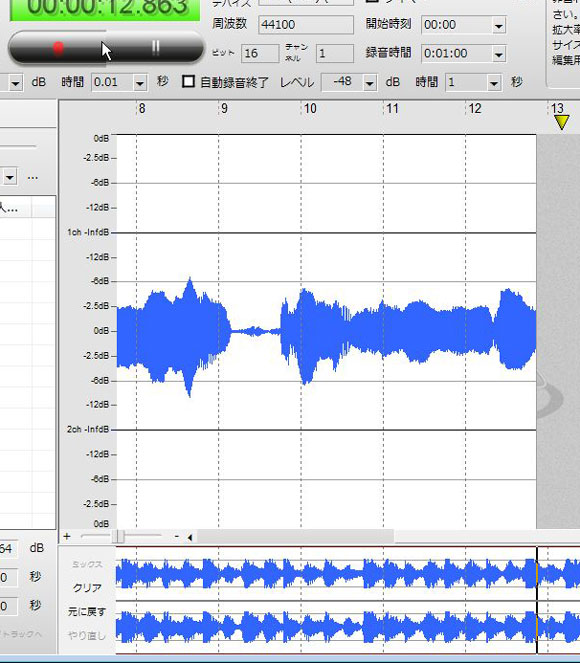
録音終了後再生すると、2つの音声が同時に再生されます。
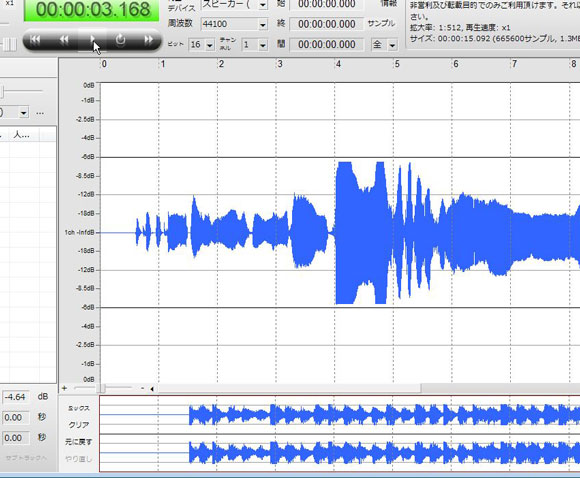
マージしたい場合は、サイドバーの機能をお使い下さい。また、ボトムバーを消したい場合は、こちらをご覧下さい。
NXWineを使ってMacで動作
NXWineというMacのソフト(パッケージ)がありますが、これ上でSoundEngineを動作する場合いくつか問題がありましたので、それを修正しつつそれようのリソースを別途セットアップファイルとして作成しました。こんな感じで文字化けを起こしていたので、そうならないようなリソースを作りました。
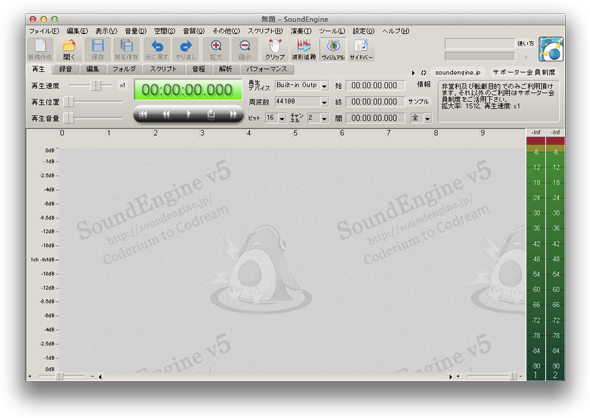
詳しくは、「SoundEngineをMacで動作させる方法(SoundEngine Resource For NXWineセットアップのダウンロードも)」をご覧下さい。
スペアナで周波数とそのレベルを数値表示
マウスカーソルの下のポイントにおける詳細情報などを表示する機能として、データ追跡機能を作りました。
ヴィジュル画面で右クリックを押すとメニューが表示され、その中に「データ追跡」があります。
![]()
データ追跡時スペクトラムアナライザーでは、カーソルの下の周波数とそのレベルをツールチップで数値表示するとともに、点線で線を引きます。左チャンネルが緑、右チャンネルが赤になります。
例えば、以下のように最大のレベルを持つ周波数を見つけたり、左右のチャンネルでのレベル差などを簡単に比較したりできるでしょう。
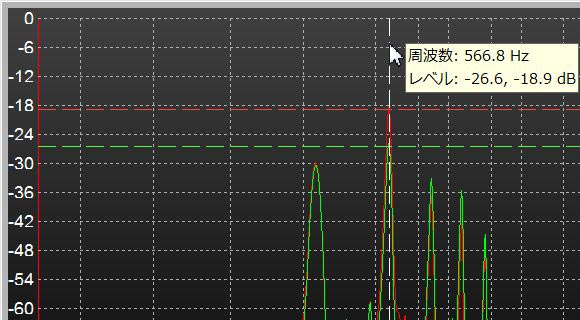
※ ヴィジュアル画面が半透明状態の時は表示しません。
再生中にチェックすることもできますし、一時停止させてチェックすることもできます。
データ追跡のチェックを外した時は、従来通りシンプルな表示になります。
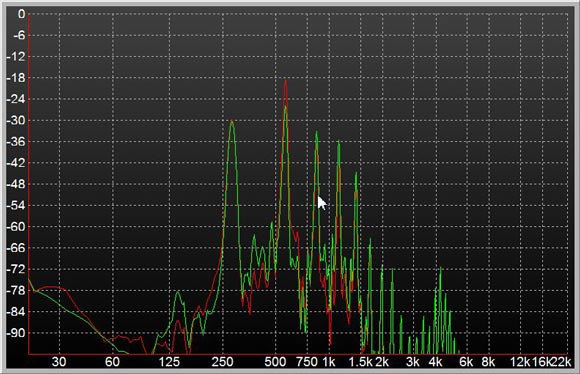
SoundEngine Free【音楽編集・音声録音フリーソフト】

